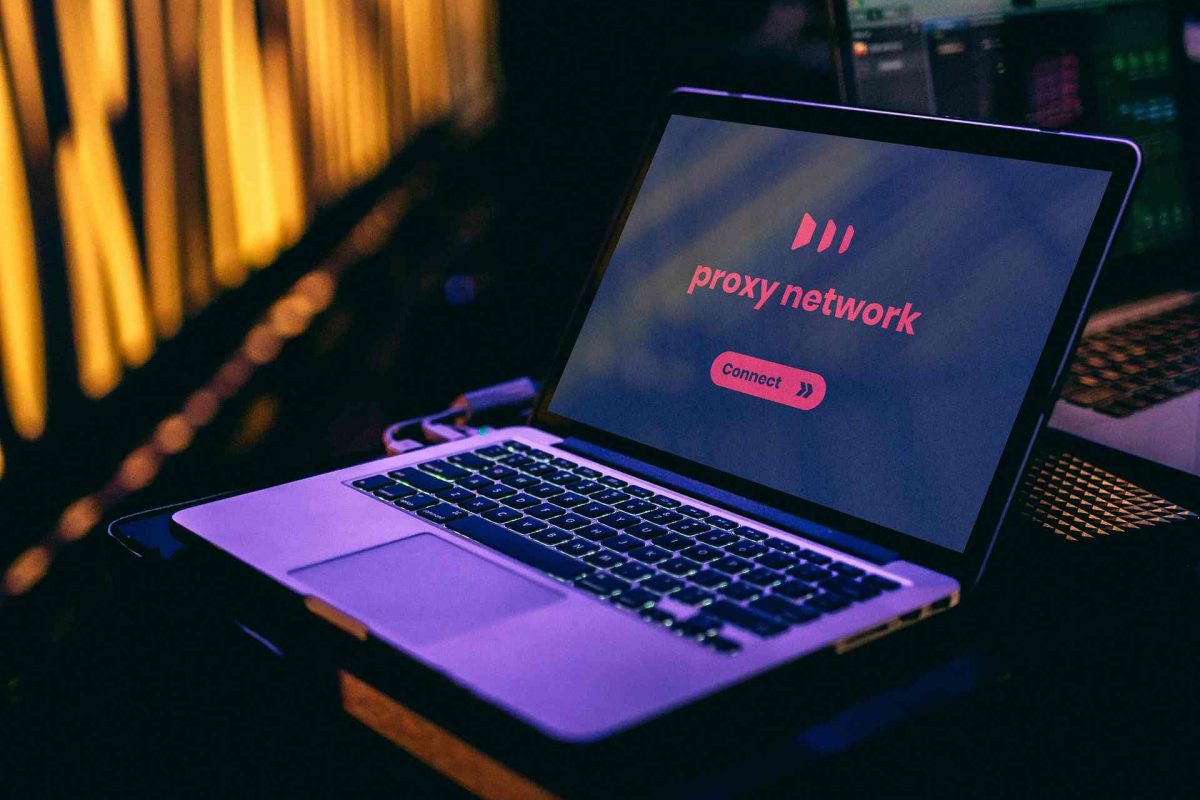Proxy sudah banyak digunakan untuk membuka atau mengakses situs yang sudah diblokir. Terdapat beberapa cara setting proxy di browser yang bisa kamu ketahui.
Sebelum mengetahui cara setting proxy di browser berikut penjelasan apa itu proxy.
Proxy merupakan suatu komputer yang menghubungkan pengguna dengan internet.
Proxy akan menerima request dari user dan akan meneruskannya ke internet seolah-olah proxy tersebut merupakan komputer user.
Ketika internet sudah menerima file yang diminta oleh pengguna, maka secara otomatis internet akan meneruskannya ke proxy.
Dan proxy seolah-olah menjadi internet yang kemudian meneruskannya ke pengguna. Terdapat beberapa pilihan proxy gratis bahkan ada yang berbayar.
Baca juga: Kumpulan Web Proxy Gratis Terbaik 2022
Perbedaan Proxy dan VPN
Pada umumnya sistem penggunan atau sistem kerja proxy hampir sama seperti VPN, namun memiliki setingan yang berbeda dengan VPN.
Ketika menggunakan proxy akan menggantikan alamat IP asli dengan alamat IP Proxy, sehingga seolah aktivitas datang dari alamat IP proxy bukan IP kamu.
Sedangkan untuk VPN akan menyembunyikan alamat IP kamu dengan cara merubah jalur koneksi melewati penyedia VPN. Sehingga aktivitas kamu terdeteksi berasal dari negara VPN.
Baca juga: Berikut Pengertian VPN dan Cara Menggunakannya
Proxy juga akan membantu kamu mempercepat koneksi internet dan mempercepat loading website yang sedang kamu akses.
Penggunaan proxy dapat membantu koneksi internet lebih stabil sehingga transfer data dapat berjalan dengan baik.
Meskipun kamu menggunakan Window XP, Window 7, Window 8, Window 10 settingannya hampir semua sama.
Namun, jika terjadi kesalahan dalam setting proxy maka kamu tida bisa mengakses semua situs yang ada di internet.
Meskipun internet kamu lancar, hal itu dikarenakan penulisan Ip Proxy atau port proxy yang masih salah.
Cara Setting Proxy di Browser:
1. Setting Proxy di Google Chrome

- Buka aplikasi Google Chrome pada komputer
Langkah pertama adalah membuka aplikasi Google Chrome dan pilih setting
- Pilih menu advanced di setting
Ketika sudah memasuki menu setting, kamu dianjurkan untuk klik Advanced > System lalu klik Open your computer’s proxy settings untuk masuk ke pengaturan proxy di windows.
- Mengatur Proxy Web Server
Langkah selanjutnya adalah aktifkan Use a proxy server dan kemudian alamat proxy serta port di kolom yang tersedia
- Simpan
Setelah menyelesaikan tahap-tahap di atas, langkah terakhir cara setting proxy di Google Chrome ialah dengan klik Save untuk menyimpan pengaturan.
2. Setting Proxy di Mozilla Firefox
- Buka aplikasi Mozilla Fire Fox pada komputer
Langkah pertama untuk setting proxy di Mozilla Firefox ialah dengan membuka aplikasi dan masuk ke halaman pengaturan lalu klik setting proxy di Mozila Firefox.
- Pilih menu general
Langkah selanjutnya ialah pilih menu general, klik setting pada bagian network setting
- Pilih opsi manual proxy configuration
Setelah memilih network setting, pilih manual proxy configuration dan masukan alamat proxy kamu di kolom yang sudah disediakan.
Jika sudah selesai, pilih OK untuk menyimpan setting proxy browser di Mozilla Firefox
3. Setting Proxy di Internet Explorer

- Buka aplikasi Internet Explorer di komputer
Buka aplikasi Internet explorer untuk langkah pertama dan menuju ikon di pojok kanan, lalu pilih Internet options.
- Tab Connections
Langkah selanjutnya pilih tab Connections dan klik LAN settings
- Menuju LAN Settings
Setelah ke LAN settings, hilangkan Automatically detect settings dan tambahkan centang pada opsi Use a proxy server for your LAN.
- Masukan alamat
Setelah selesai mengikuti langkah-langkah di atas, selanjutnya masukan alamat dan port proxy browser kamu pada kolom di bawahnya. Klik OK untuk menyimmpan pengaturannya.
4. Cara Setting Proxy di Microsoft Edge

- Buka aplikasi Microsoft Edge
Langkah pertama buka aplikasi Micorsoft Edge dan klik titik tiga di pojok kanan dan pilih Settings.
- Pilih menu system
Selanjutnya pilih menu System dan pilih Open your computer proxy settings
- Aktifkan Use a proxy server
Lalu, langkah selanjutnya untuk setting proxy aktifkan Use a proxy server dan masukan proxy erver kamu di kolom yanng sudah tersedia. Dan klik Save untuk menyimpan pengaturan.
5. Cara Setting Proxy di Opera
- Buka aplikasi Opera di komputer
Langkah pertama buka aplikasi di komputer. Lalu klik tombol di pojok paling kanan dan pilih Go to full browser settings.
- Ketik “Proxy”
Setelah itu, ketik “Proxy” di kotak pencarian dan pilih Open your computers proxy settings dari hasil pencarian.
- Aktifkan use a proxy server
Langkah selanjutnya aktifkan Use a proxy server, lalu masukan Proxy server dan Port.
Setelah mengikuti langkah di atas, selanjutnya klik Save untuk menyimpan pengaturan proxy browser Opera.
Penutup:
Itu lah dia beberapa cara setting proxy di beberapa aplikasi browser.
Dengan setting proxy web pada browser, kamu bisa mengakses situs yang sudah diblokir dan mempercepat akses ke situs luar negeri.
- Slots Slot Machine Slot Games Slot Machines Casino Slots Online Slot Machines Slots Online Slots Casino Play Slots Online Slot Game Slot Games Online Jili Casino India Jili Slot Game Jili Slots Jili Slot Jackpot Online Slot Games Online Casino Slot Games Casino Online Slots Real Casino Slot Machines Online Slots Real Money Free Spins Casino Slots India Online Casino Slot Games India Online Slots India Best Online Slots India Best Online Slots Site India Real Money Slots Best Online Slots Sites India Online Slot India Betway Slot Online Online Slots Real Money India Real Money Online Slots India Real Money Online Casino Slot Indian Online Slots Slot Games Real Money India Online Casino Slots Real Money Online Slots India Free Spins Best Online Slots Sites In India Best Online Slot Games For Real Money Online Slot Games For Real Cash Play Real Casino Slots Online "is A Slot With Classic Mechanics With A Design On The Theme Of Fishing It Is Also Significant To Note That The Casino Operates Lawfully In India So It Cooperates" Crazy 7 Slot Game Indian Casino Free Online Slots Slot Games India Crazy Time Online Casino Slot Top India Online Slots Sites Thrill Spin Slot Most Popular Slot Games Online Most Popular Online Slot Machine Games Indian Real Money Slots Indian Online Slots Sites Crazy 7 Slot Machine Play Slot Games Online Most Popular Online Casino Slot Games Live Casino Games Online Slots Bone Fortune Slot Online Slot Machines Real Money Casino Slots Real Money Most Popular Online Slot Games Play Casino Slots Online Play Online Slots Money Crazy Time Slot Online Slots Real For Money Play Online Slot Games Top Free Slots Games India India Slot Machine With The Best Odds Betway Slots Best Free Online Slots India Casino Games Online Slots Top Online Slots Sites India Aviator Slot Demo Indian Best Free Online Slots Aviator Demo Slot Aviator Slot Game Live Online Casino Slots Game Slot Betway Most Popular Casino Slots The Sky's The Limit Slot Live Casino Slot Online India Slot Game Winning Streak Slot Machine Indian Slot Games Best Odds In Casino Slot Machines Money Game Slot Online Slot Games For Money Real Online Slot Games Indian Casino Slots Win Real Cash Online Slots 777 Slots Win Cash Slot Games For Real Money Slot Games Real Money Slot Games Free With Bonus Real Money Slot Machines Online Slots Welcome Bonus Online Slot Games For Real Money Win Real Money On Slot Games Casino Slots Win Real Money Real Cash Slot Games Slots To Win Real Money Slot Cash Game Slot Games Win Real Money No Deposit No Deposit Slots Win Real Money Fun88 Casino Slots Win Real Money Online Slot Machines Play Slot Games For Real Money Roulette Slot Machine Online Get Free Spins On Slot Machines At Betmaster Casino Win Big With Betmaster's Progressive Jackpot Slots Play The Best Slot Machines At Betmaster Casino Win Big With Betmaster's Video Slots Win Big At Leovegas With Progressive Jackpot Slots Leovegas Casino: The Perfect Place For Thrilling Slot Action Play The Best Slots And Table Games At Bons Casino! Play The Best Slots And Table Games At Bons Casino India! Spin To Win At 888 Sport's Online Slot Machines In India Play The Hottest Casino Games And Slots At 888 Sport Spin The Reels And Win Big With 888 Sport's Online Slot Machines Discover Your Luck With Happistar Slot Machines Win Big On Happistar Jackpot Slots Spin The Reels With Happistar Video Slots From Slots To Live Dealer Games: Marathonbet Has It All For Indian Casino Fans Best Online Slots Site In India How To Win Online Slots How To Win At Online Slots How To Play Online Slots How To Win On Online Slots What Online Slots Pay Real Money Where To Play Online Slots How To Win Jackpot On Online Slots Which Online Slots Payout The Most How Do Online Slots Work How To Win In Online Slots How To Play Online Slots For Real Money How To Win Real Money Online Slots How To Win Online Slots Games What Are Online Slots What Online Slots Pay Real Money? How To Win Big On Online Slots How To Win Money Online Slots Which Online Slots Pay Real Money How Does Online Slots Work When To Play Online Slots How I Get 50 000rs On Bet Casino Online Slots Promo Code How To Win Online Slots Reddit Online Slots Where You Can Win Real Money How To Make Money From Online Slots What Is The Best Online Slots Site How To Cheat Online Slots What Are The Best Online Slots For Real Money What Online Slots Payout Best How To Play Online Slots In Australia What Online Slots Pay Real Money Pa What Is The Best Online Slots Casino What Is Online Slots When Do Online Slots Payout How Do Online Slots Payout How I Get 50 000rs On Bet Casino Online Slots Code How To Win Big Money On Online Slots How Do The Odds Work On Online Slots How To Hack Online Slots How Are Online Slots Programmed How Do You Play Online Slots What Are The Best Online Slots To Play How To Win Big Online Slots How To Win Real Money In Online Slots What Is The Best Free Online Slots How To Make Money Playing Online Slots How Do Online Slots Work Reddit How Do You Win On Online Slots What Is The Best Online Slots For Real Money How Do You Win Real Money On Online Slots How To Manipulate Online Slots How To Stop Gambling On Online Slots How Online Slots Work What Is The Best Time To Play Online Slots When Is The Best Time To Play Online Slots How To Trick Online Slots How To Win Jackpot Online Slots How I Get 50 000rs On Bet Casino Online Slots Promo What Is The Best Online Slots """lottomart"" How To Win On Online Slots" How To Beat Online Slots "lottomart" How To Win On Online Slots How Do Online Slots Pay You How To Win Online Slots Malaysia How To Play Online Slots An Easy Beginners Guide How To Play Online Slots And Win Online Slots How To Win What Online Slots Pay Real Money Usa How To Win Playing Online Slots How To Play Online Slots Games """lottomart"" How To Win Online Slots" Which Online Slots Are The Best How To Win Money On Online Slots Which Online Slots Have The Best Payout What Are The Best Free Online Slots Which Online Slots Have The Highest Payout How To Win Online Slots Uk What Online Slots Payout The Most "lottomart" How To Win Online Slots How To Play Online Slots For Money What Online Slots Pay Real Money Mi What Online Slots Can You Win Real Money How To Win With Online Slots What Are The Best Online Slots How To Win Real Money Playing Online Slots How To Win Money Playing Online Slots How To Stop Playing Online Slots Which Online Slots Payout The Most? Which Online Slots Win The Most? What Are The Best Paying Online Slots How To Always Win Online Slots Which Online Slots Payout The Most In Ontario How To Win Real Money On Online Slots How To Play Online Slots After Joining Gamstop
- How To Beat The Dealer At Blackjack
- Crazy Time Dealers
- Patti Labelle Where Are My Background Singers
- Crazy Time A
- 9bet
- Satsport Exchange
- Tiger Exch 247
- Tiger Exch 247.com
- Mahadev Book